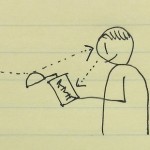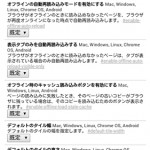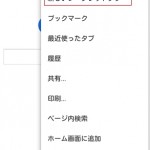自宅のWi-Fiに接続しているのにネット速度が遅いとき、ネット速度を向上させる裏ワザ的な方法を紹介します。
「スマホでWifiに接続しているのにネット速度が遅い(重い)時の対処法」という記事でGoogle Chromeの設定を変更してネット速度を向上させる方法を紹介しましたが、今回はブラウザは好きなものを使った状態かつiphoneでもAndroidでも設定が可能な方法です。
目次
Android・iphoneで家の自宅Wi-Fiが遅いのをDNS設定で速度を向上させる
DNSという言葉はあまり聞きなれないかもしれませんが、全く難しくありません。DNSというのはネットに接続するときに必要なサーバーのことで、簡単に言うとこのDNSの反応が遅いとネット速度も遅くなります。自宅のWi-Fiでネットを楽しむ場合、このDNSの反応が遅いことがネット速度の向上を阻害している可能性があります。
そこで、このDNSを高速なものに自分で変更し、ネット速度を速くすることが出来ます。ネットで検索したり、ページを開いたりするときに非常に有効な方法です。ではその手順を紹介しましょう。
Wi-Fi設定変更手順
スクリーンショットではAndroidのものを掲載していますが、iOSでも設定変更の項目そのものは一緒です。Android、iOS共に設定手順は記載していますので、該当するほうを参照してください。
手順①
ホーム画面にある「設定」を選び、さらにWi-Fiをタップします。すると接続しているネットワーク名が表示されるので、それを長押し。「ネットワークを変更」を選択します。iphoneの場合は設定アプリを開いて、Wi-Fiを選択し接続中のネットワーク名を選択し、次は手順④まで進んでください。

手順②
表示された画面下部に「詳細オプションを表示」の所にチェックを入れると、さらに下に詳細が表示されます。
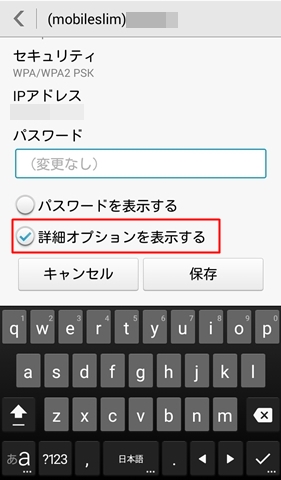
手順③
IP設定の項目が「DHCP」になっているのを「静的」に変更します。
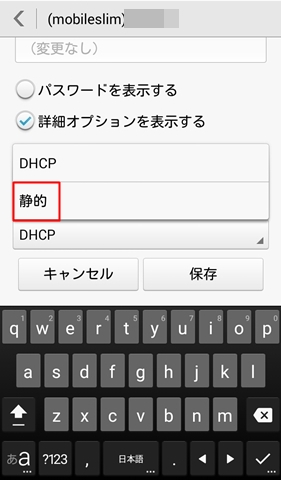
手順④
するとさらに詳細項目が表示されますので、下にスクロールします。すると「DNS1」という項目がありますから、こもDNSの項目を「129.250.35.251」に変更します。これで完了です。
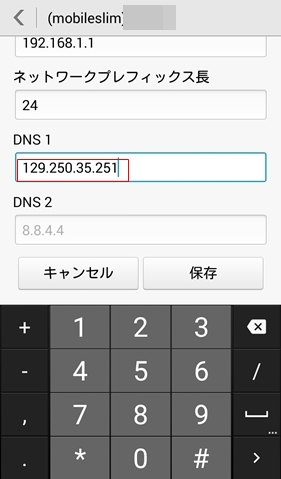
補足
ちなみに、DNSの変更は先ほどの「129.250.35.251」の項目は「8.8.8.8」、「8.8.4.4」などでも高速化が期待できます。色々試してみて、最も速いと感じるものを選ぶのもいいかと思います。
ちなみに私はすべて試してみたところ、体感速度的に一番早かったのが「129.250.35.251」、一番遅かったのが「8.8.4.4」でした。
補足その2
何をやっても回線速度が遅い!!という場合は、いっそのことネット回線そのものを変えてしまう方法もあります。これを言ってしまうと元も子もないんですが、遅いネット回線ってなにをどう工夫しようが、遅いものは遅いんですよね…。
だから工夫の限界を感じるのであれば、抜本的に高速なネット回線に変えてしまうのも1つ。例えば、持ち運びできるルーターのWiMAX2にしてしまうとか、今使ってるのがフレッツ光ならドコモ光とか、ソフトバンク光とか、au光に変えちゃうとか。
ただ固定のネット回線はプロバイダによっても速度がかなり変わるんで、一番無難で安全なのWiMAX2かなぁ。「GMOとくとくBB」だったらWiMAX2の中での王道というか、回線速度の面でも満足できるかと。
ネット回線を変えるのって労力かかるし勇気もいるんですけど、もしWiMAX2にするんだったらとりあえず「GMOとくとくBB」から探してみるといいのではないかと思います。
【高速回線で有名なWi-Fiはこちら!】